Firefoxで複数のプロファイルを作成および管理する方法
コンピューターを他の人と共有する場合、Mozilla Firefoxには、複数のプロファイルを作成できるグルーヴィーな機能があります。仕組みを説明する簡単なガイドを次に示します。
次のパスでプロファイルを見つけることができます。
に行く スタートメニュー そしてタイプ 走る.

タイプ firefox.exe -p Mozilla Firefoxプロファイルマネージャーを開きます。 Firefoxが実行されていないことを確認してください。実行されていない場合、プロファイルマネージャーが開きません。
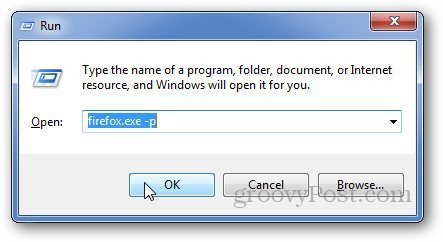
Firefoxのすべてのプロファイルが表示されます。今、をクリックしてください プロフィール作成 ボタンをクリックすると、新しいポップアップウィンドウが開きます。押す 次.
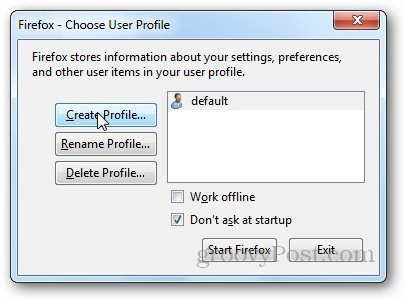
新しいプロファイルの名前を入力してクリックします 終わり.
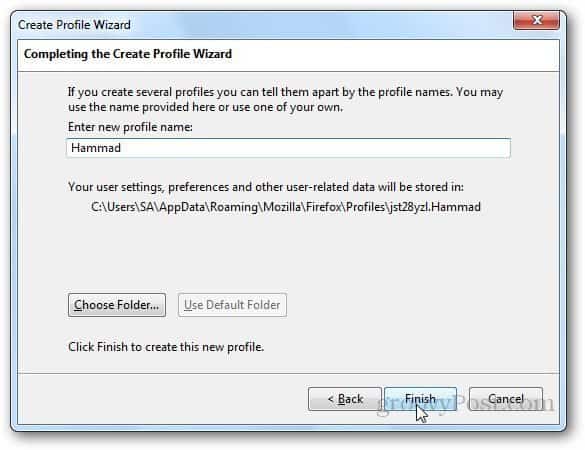
デフォルトでは、Firefoxは起動するたびにどのプロファイルを使用するかを尋ねてきます。この例では、チェックを外します スタートアップで質問しないでください 代わりにカスタムショートカットを設定する方法を紹介するためです。
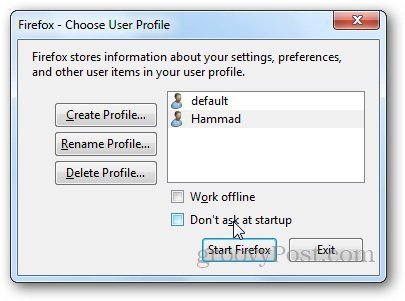
Firefoxのショートカットを作成して、 物性 それを右クリックします。

の中に ショートカット タブ、次を貼り付けて押します OK
"C:Program Files (x86)Mozilla Firefoxfirefox.exe" -p Hammad
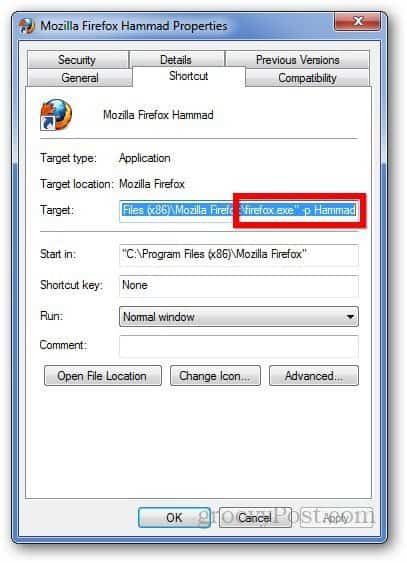
これで、別のプロファイルにアクセスしたいときはいつでも、その人の新しいショートカットを作成するだけです。素敵でシンプル。
追加情報:
Firefoxは、次の場所にプロファイル情報を保存します。これは、プロファイルやその他のデータを削除したい場合に便利です。
C:Users<Your User Name>AppDataRoamingMozillaFirefoxProfiles<Profile Name>










コメントを残す